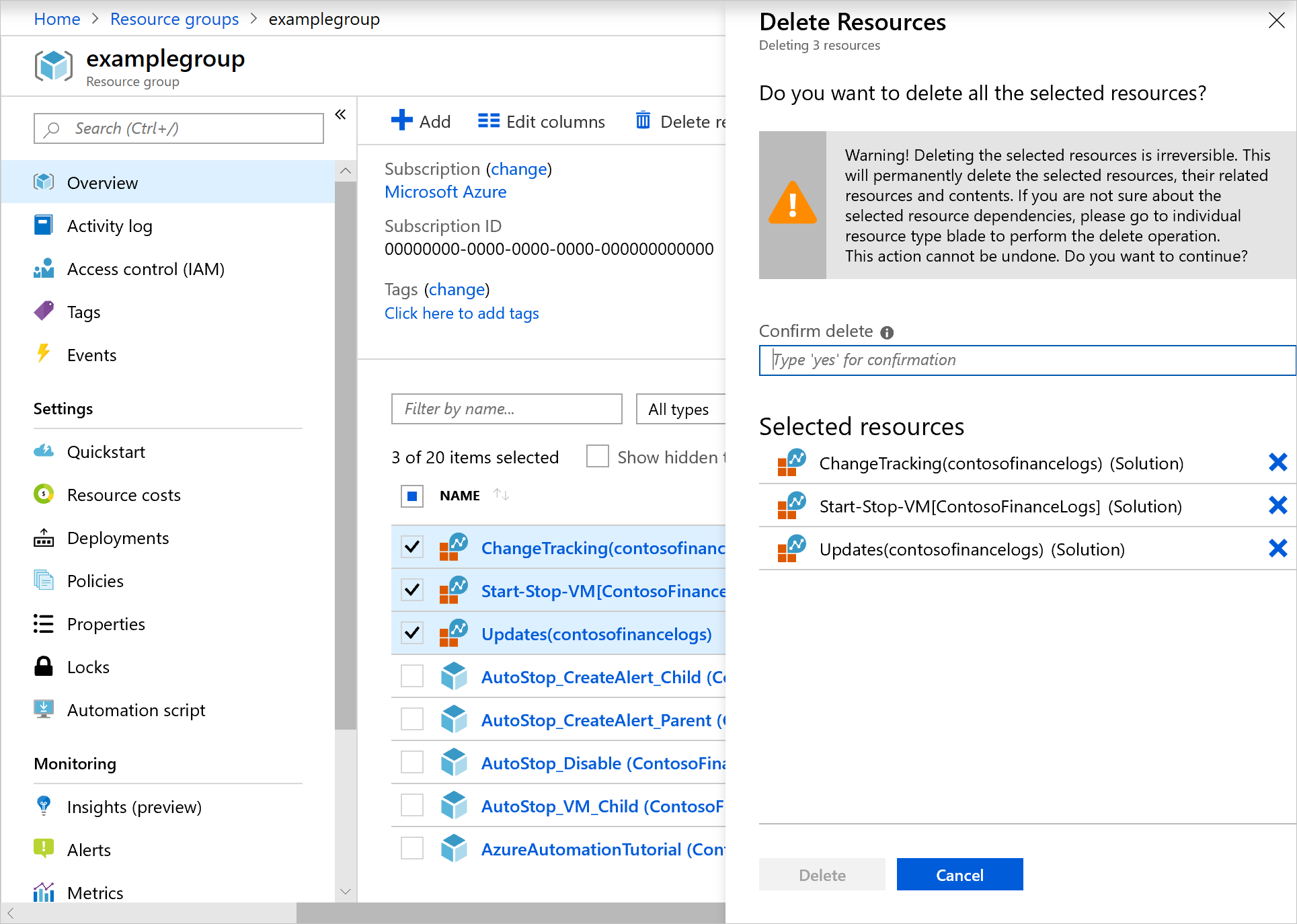Przenoszenie obszaru roboczego usługi Log Analytics do innej subskrypcji lub grupy zasobów
W tym artykule przedstawiono kroki przenoszenia obszaru roboczego usługi Log Analytics do innej grupy zasobów lub subskrypcji w tym samym regionie. Aby przenieść obszar roboczy między regionami, zobacz Przenoszenie obszaru roboczego usługi Log Analytics do innego regionu.
Napiwek
Aby dowiedzieć się więcej na temat przenoszenia zasobów platformy Azure za pośrednictwem witryny Azure Portal, programu PowerShell, interfejsu wiersza polecenia platformy Azure lub interfejsu API REST, zobacz Przenoszenie zasobów do nowej grupy zasobów lub subskrypcji.
Wymagania wstępne
- Subskrypcja lub grupa zasobów, w której chcesz przenieść obszar roboczy usługi Log Analytics, musi znajdować się w tym samym regionie co przenoszony obszar roboczy usługi Log Analytics.
- Operacja przenoszenia wymaga, aby żadne usługi nie mogły być połączone z obszarem roboczym. Przed przeniesieniem usuń rozwiązania korzystające z połączonych usług, w tym konto usługi Azure Automation. Te rozwiązania należy usunąć, aby można było odłączyć konto usługi Automation. Zbieranie danych dla rozwiązań zostanie zatrzymane, a ich tabele zostaną usunięte z interfejsu użytkownika, ale dane pozostaną w obszarze roboczym dla okresu przechowywania zdefiniowanego dla tabeli. Po dodaniu rozwiązań po przeniesieniu pozyskiwanie przywrócone i tabele staną się widoczne przy użyciu danych. Połączone usługi obejmują:
- Zarządzanie aktualizacjami
- Śledzenie zmian
- Uruchamianie lub zatrzymywanie maszyn wirtualnych po godzinach pracy
- Microsoft Defender for Cloud
- Agenci usługi Log Analytics i agent usługi Azure Monitor pozostają połączeni z obszarem roboczym po przeniesieniu bez przerwy w pozyskiwaniu.
- Alerty powinny zostać ponownie utworzone po przeniesieniu, ponieważ uprawnienia do alertów są oparte na identyfikatorze zasobu obszaru roboczego, który zmienia się wraz z przeniesieniem. Alerty utworzone po 1 czerwca 2019 r. lub w obszarach roboczych uaktualnionych ze starszego interfejsu API alertów usługi Log Analytics do interfejsu API scheduledQueryRules można wyeksportować w szablonach i wdrożyć po przeniesieniu. Możesz sprawdzić, czy interfejs API scheduledQueryRules jest używany dla alertów w obszarze roboczym. Możesz też ręcznie skonfigurować alerty w docelowym obszarze roboczym.
- Zaktualizuj ścieżki zasobów po przeniesieniu obszaru roboczego dla platformy Azure lub zasobów zewnętrznych wskazujących obszar roboczy. Na przykład: reguły alertów usługi Azure Monitor, aplikacje innych firm, niestandardowe skrypty itp.
Wymagane uprawnienia
| Akcja | Wymagane uprawnienia |
|---|---|
| Sprawdź dzierżawę firmy Microsoft Entra. | Microsoft.AzureActiveDirectory/b2cDirectories/readuprawnienia udostępniane przez wbudowaną rolę czytelnika usługi Log Analytics, na przykład. |
| Usuwanie rozwiązania. | Microsoft.OperationsManagement/solutions/delete uprawnienia do rozwiązania, na przykład udostępnione przez wbudowaną rolę współautora usługi Log Analytics. |
| Usuń reguły alertów dla rozwiązania Uruchamianie/zatrzymywanie maszyn wirtualnych. | microsoft.insights/scheduledqueryrules/delete uprawnienia udostępniane przez wbudowaną rolę Współautor monitorowania, na przykład. |
| Odłączanie konta usługi Automation | Microsoft.OperationalInsights/workspaces/linkedServices/delete uprawnienia do połączonego obszaru roboczego usługi Log Analytics, na przykład udostępnione przez wbudowaną rolę Współautor usługi Log Analytics. |
| Przenoszenie obszaru roboczego usługi Log Analytics. | Microsoft.OperationalInsights/workspaces/delete i Microsoft.OperationalInsights/workspaces/write uprawnienia w obszarze roboczym usługi Log Analytics, jak na przykład udostępnia wbudowana rola Współautor usługi Log Analytics. |
Zagadnienia i limity
Przed przeniesieniem obszaru roboczego usługi Log Analytics należy wziąć pod uwagę następujące kwestie:
- Wykonanie tej operacji przez usługę Azure Resource Manager może potrwać kilka godzin. Rozwiązania mogą nie odpowiadać podczas operacji.
- Rozwiązania zarządzane zainstalowane w obszarze roboczym również zostaną przeniesione.
- Rozwiązania zarządzane to obiekty obszaru roboczego i nie można ich przenosić niezależnie.
- Klucze obszaru roboczego (podstawowy i pomocniczy) są generowane ponownie za pomocą operacji przenoszenia obszaru roboczego. Jeśli zachowasz kopię kluczy obszaru roboczego w usłudze Azure Key Vault, zaktualizuj je przy użyciu nowych kluczy wygenerowanych po przeniesieniu obszaru roboczego.
Ważne
Klienci usługi Microsoft Sentinel
- Obecnie po wdrożeniu usługi Microsoft Sentinel w obszarze roboczym przenoszenie obszaru roboczego do innej grupy zasobów lub subskrypcji nie jest obsługiwane.
- Jeśli obszar roboczy został już przeniesiony, wyłącz wszystkie aktywne reguły w obszarze Analiza i można je ponownie przywrócić po pięciu minutach. To rozwiązanie powinno być skuteczne w większości przypadków, chociaż nie jest obsługiwane i podejmowane na własne ryzyko.
Weryfikowanie dzierżawy firmy Microsoft Entra
Subskrypcje źródłowe i docelowe obszaru roboczego muszą istnieć w tej samej dzierżawie firmy Microsoft. Użyj programu Azure PowerShell, aby sprawdzić, czy obie subskrypcje mają ten sam identyfikator dzierżawy Entra.
Znajdź dzierżawę firmy Microsoft Entra dla subskrypcji źródłowych i docelowych.
Usuwanie rozwiązań
Usuwanie reguł alertów dla rozwiązania Uruchamianie/zatrzymywanie maszyn wirtualnych
Aby usunąć rozwiązanie uruchamiania /zatrzymywania maszyn wirtualnych, należy również usunąć reguły alertów utworzone przez rozwiązanie.
Odłączanie konta usługi Automation
Przenoszenie obszaru roboczego
Otwórz menu Obszary robocze usługi Log Analytics, a następnie wybierz swój obszar roboczy.
Na stronie Przegląd wybierz pozycję Zmień obok pozycji Grupa zasobów lub Nazwa subskrypcji.
Zostanie otwarta nowa strona z listą zasobów związanych z obszarem roboczym. Wybierz zasoby, aby przejść do tej samej docelowej subskrypcji i grupy zasobów co obszar roboczy.
Wybierz docelową subskrypcję i grupę zasobów. Jeśli przenosisz obszar roboczy do innej grupy zasobów w tej samej subskrypcji, opcja Subskrypcja nie będzie widoczna.
Wybierz przycisk OK , aby przenieść obszar roboczy i wybrane zasoby.
Ważne
Po operacji przenoszenia usunięte rozwiązania i link konta usługi Automation powinny zostać ponownie skonfigurowane w celu przywrócenia poprzedniego stanu obszaru roboczego.
Następne kroki
Aby uzyskać listę zasobów obsługujących operację przenoszenia, zobacz Obsługa operacji przenoszenia dla zasobów.